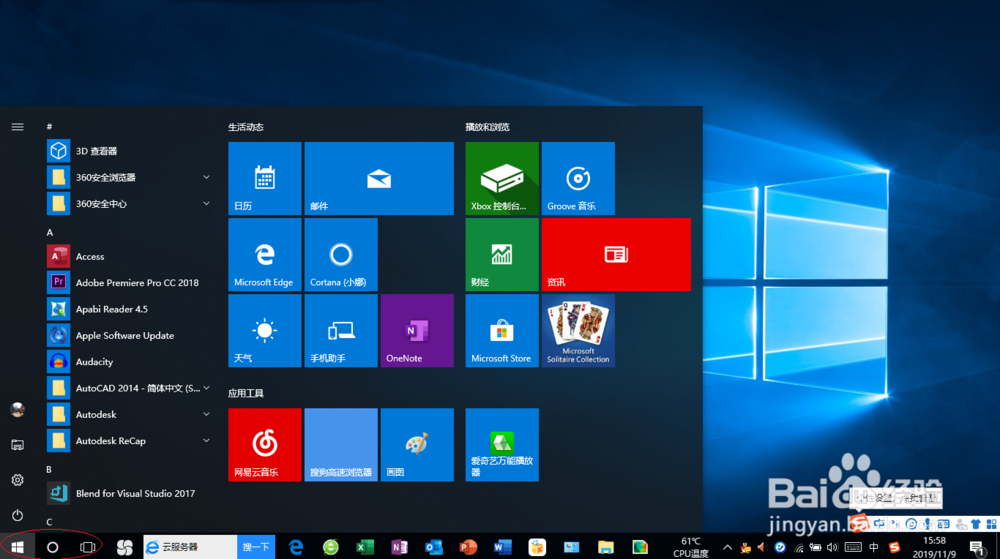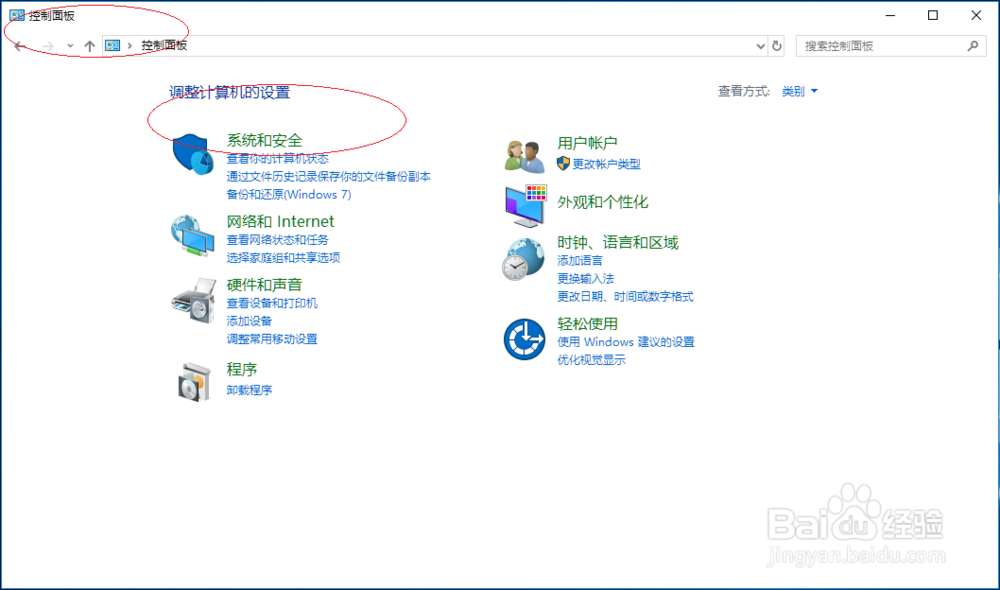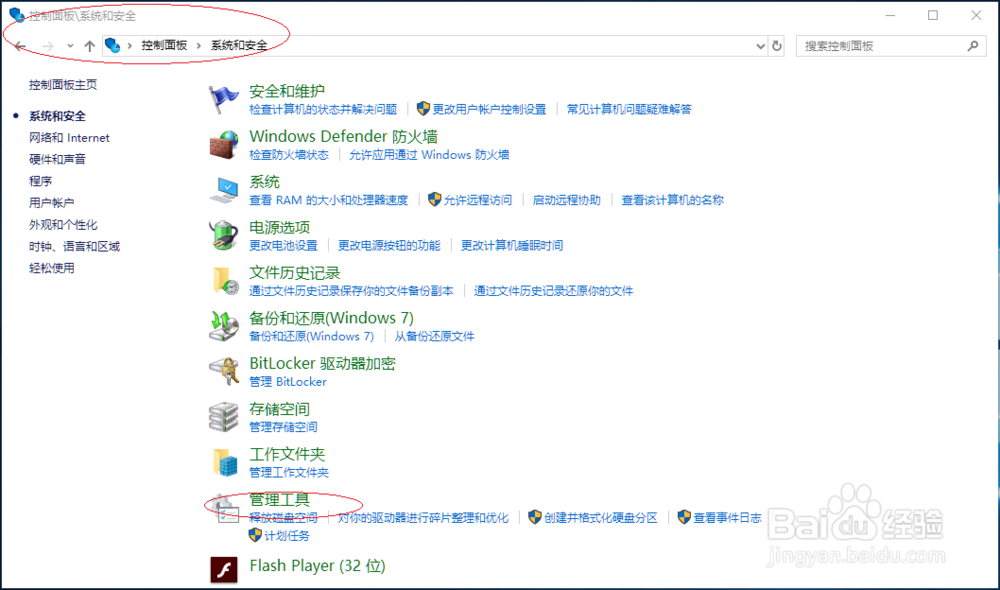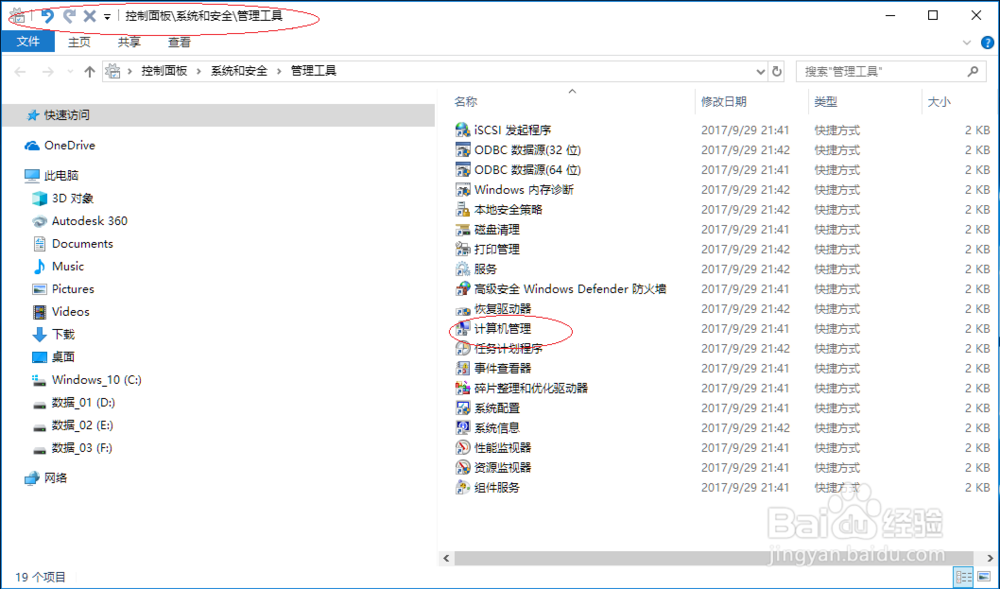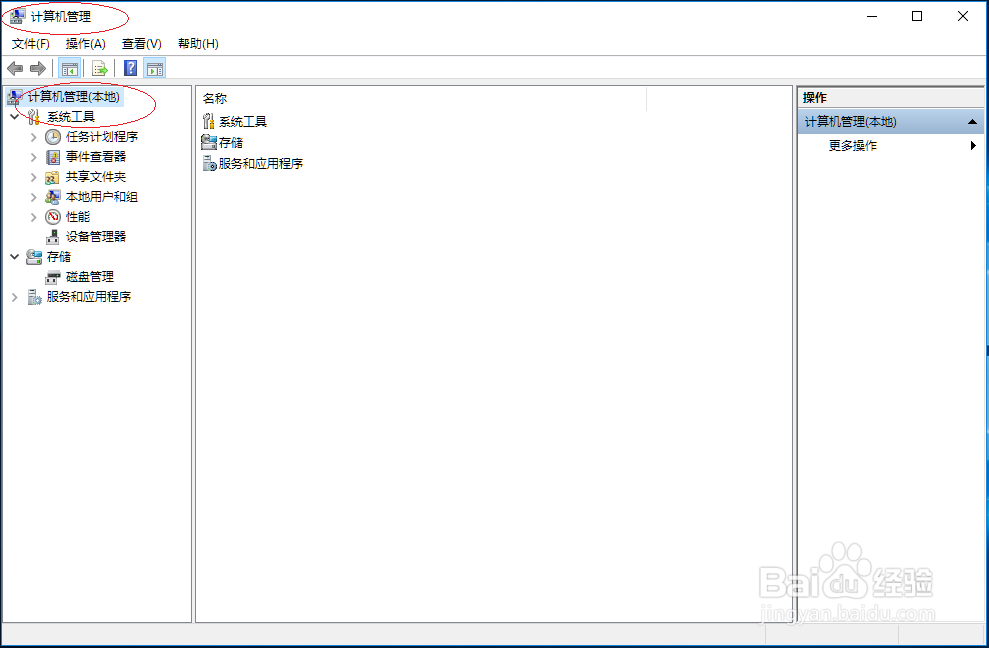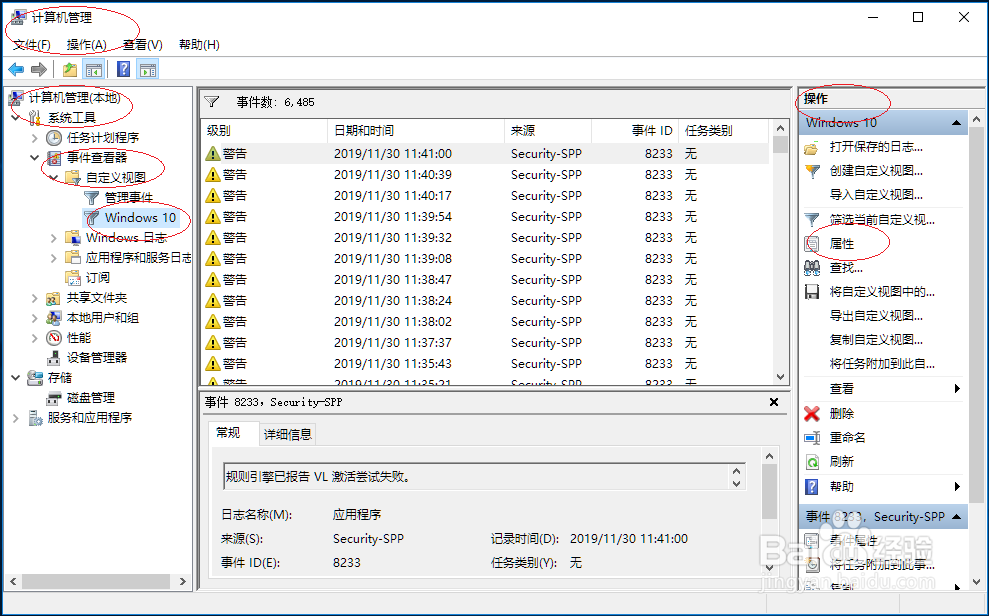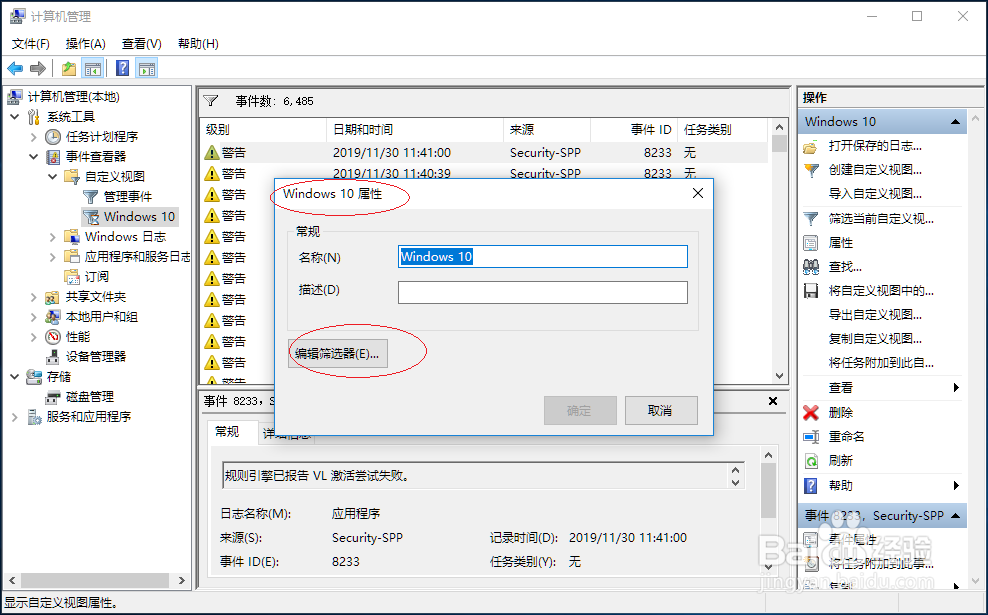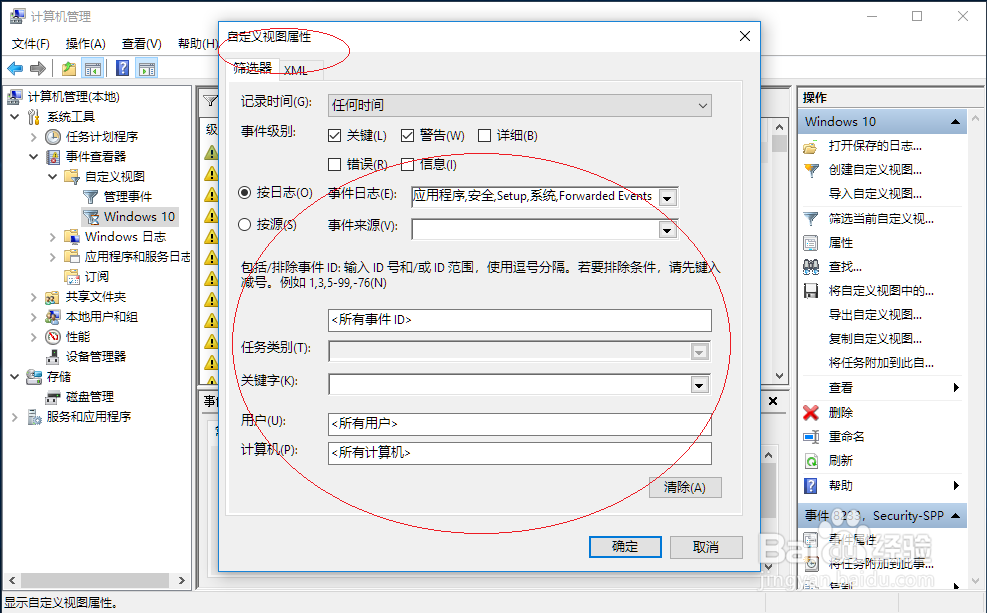Windows 10系统如何编辑事件查看器自定义视图
1、首先,开始菜单选择"控制面板"项
2、点击"系统和安全"图标
3、接着,点击"管理工具→计算机管理"图标
4、展开"计算机管理(本地)→系统工具"文件夹目录
5、选择"事件溽朽孑臾查看器→自定义视图→Windows 10"文件夹,点击右侧"操作→属性"图标
6、点击"编辑筛选器..."按钮
7、完成操作,谢谢关注
声明:本网站引用、摘录或转载内容仅供网站访问者交流或参考,不代表本站立场,如存在版权或非法内容,请联系站长删除,联系邮箱:site.kefu@qq.com。
阅读量:63
阅读量:57
阅读量:65
阅读量:64
阅读量:39